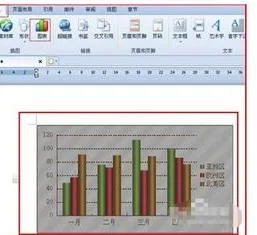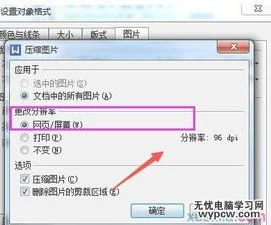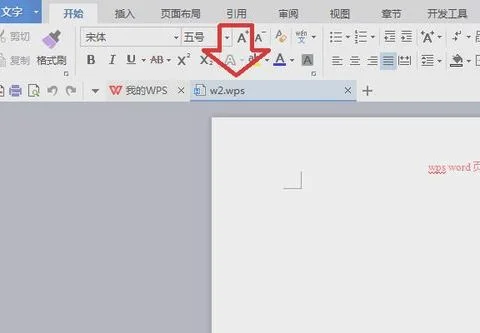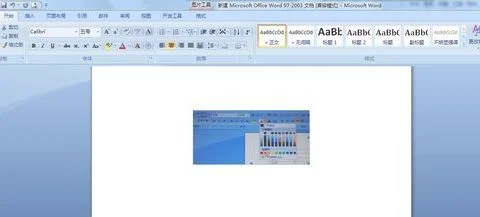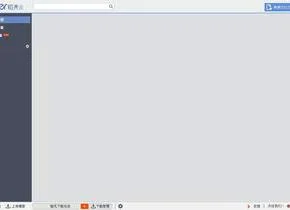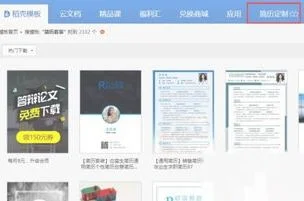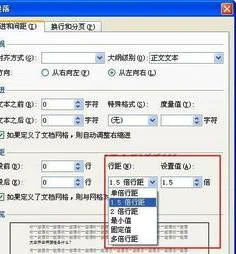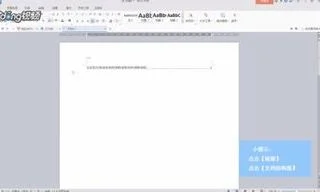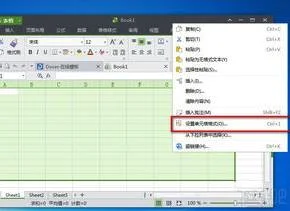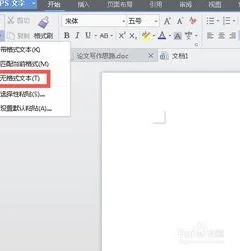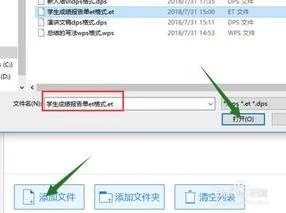1.wps excel 表格一如何快速添加到表格二里面
打开你需要制作的表格,在表格后面输入字符,需要呈现层次。例如,你已经使用了A,B,C列,就在D,C列输入字符,标题那一行不能输入字符,而是要下面一行输入。
如何在EXCEL/WPS表格中批量添加空白行
鼠标拖动从D2到E3单元格,出现黑色十字,向下拉动迅速填充到表格底部。
如何在EXCEL/WPS表格中批量添加空白行
如何在EXCEL/WPS表格中批量添加空白行
选择从D2到E17单元格区域,点击键盘“Ctrl”+“G”,出现定位框。
如何在EXCEL/WPS表格中批量添加空白行
如何在EXCEL/WPS表格中批量添加空白行
选择“空值”,点击定位。完成后,鼠标会自动定位在E2单元格。
如何在EXCEL/WPS表格中批量添加空白行
鼠标右击,点击“插入”,选择“整行”,输入数字1,点击“确认”。
如何在EXCEL/WPS表格中批量添加空白行
如何在EXCEL/WPS表格中批量添加空白行
就出现我们想要的表格了。
如何在EXCEL/WPS表格中批量添加空白行
2.如何在wps中插入另外一个表格
1 WPS文档,在“插入”选项子菜单中有插入表格。
2 左边第三项,表格插入项。
3 点击打开,首先就是平面图进行表格行列选择。选择好点击一下,表格会出现在文本框中。
4 表格显示在文本框中。
5 第二项“插入表格”,点击打开,输入行数和列数。与上相同,只是表达的方式不一样。
6 第三项“绘制表格”,点击选择,用笔在输入框中画表格,这是第三种方式。
3.如何在WPS的表格中插入表格
有时需要在WPS中插入Excel表格。如何在WPS中插入Excel表格呢?在WPS中插入Excel表格的方法很简单。本文就来介绍几个在WPS中插入Excel表格的方法。
一、另存为Temp.doc格式
将需要复制的Excel表格内容,粘贴到Word中,并且另存为Temp.doc格式。
1. 用WPS直接打开Temp.doc,这个表格完整无缺地显示出来,这时再“剪切→粘贴”到所需要的地方。
2. 把光标放在WPS文档需要插入表格的地方,点击“插入→文件”,选中temp.doc之后双击即可插入表格,如果看不到插入的内容,只需按一下Del键即可。
二、另存为Temp.xls格式
将要插入的Excel表格另存为Temp.xls格式。在WPS文档中,把光标放在需要插入表格的位置,点击“插入→对象→由文件创建→浏览”,选中Temp.xls双击即可。
三、直接粘贴的方法
1. 把光标移到需要插入表格的地方,点击“编辑→选择性粘贴→粘贴”,则会弹出一个对话框,选中“Microsoft Excel工作表”双击即可。
2. 复制excel表格中需要粘贴的内容,把光标移到需要插入表格的地方,点击“编辑→选择性粘贴→粘贴链接”,弹出一个对话框,因为只有一个选项,双击该选项即可。